10 วิธียอดนิยมในการแก้ไขการมิเรอร์หน้าจอไม่ทำงานบน iPhone
เบ็ดเตล็ด / / April 03, 2023
การสะท้อนหน้าจอเป็นวิธีที่มีประสิทธิภาพในการตรวจสอบเนื้อหา iPhone ของคุณบนหน้าจอขนาดใหญ่ Apple เรียกว่า AirPlay ซึ่งช่วยให้คุณดูภาพถ่าย วิดีโอ และเอกสารบน จอแสดงผลภายนอก. แต่ปัญหาเกิดขึ้นเมื่อมิเรอร์หน้าจอหยุดทำงานบน iPhone ของคุณ คุณเหลือเพียงตรวจสอบ iPhone และอุปกรณ์รับสำหรับปัญหาเครือข่าย

เมื่อการมิเรอร์หน้าจอหยุดทำงานบน iPhone คุณจะต้องถ่ายโอนไฟล์มีเดียและเอกสารไปยังไดรฟ์ USB หรือ SSD แบบพกพา แล้วเชื่อมต่อกับทีวี ใช้เวลานานและไม่สะดวกเท่ากับการมิเรอร์หน้าจอแบบไร้สาย คุณสามารถใช้เคล็ดลับด้านล่างเพื่อแก้ไขปัญหาได้อย่างรวดเร็ว
1. รีสตาร์ท iPhone
คุณสามารถรีสตาร์ท iPhone ของคุณและแก้ไขข้อบกพร่องทั่วไปดังกล่าวได้ นี่คือวิธีที่คุณสามารถรีบูท iPhone ของคุณ
ขั้นตอนที่ 1: กดปุ่มปรับระดับเสียงและปุ่มเปิด/ปิดค้างไว้พร้อมกันจนกระทั่งแถบเลื่อนปิดเครื่องปรากฏขึ้น ลากและเลื่อนและปิด iPhone ของคุณ
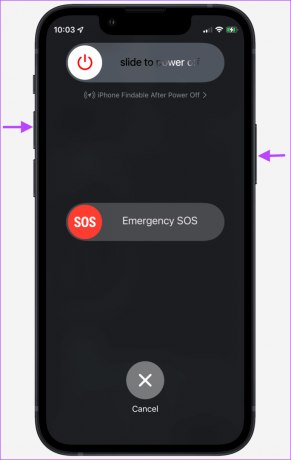
ขั้นตอนที่ 2: กดปุ่มเปิดปิดค้างไว้หลังจากผ่านไป 30 วินาทีจนกว่าคุณจะเห็นโลโก้ Apple

2. ตรวจสอบความเข้ากันได้ของอุปกรณ์
คุณต้องตรวจสอบความเข้ากันได้ของอุปกรณ์ก่อนที่จะเริ่มการจำลองหน้าจอบน iPhone ของคุณ หากจอแสดงผลภายนอกไม่รองรับ AirPlay ก็จะไม่ปรากฏบน iPhone ของคุณ ทีวีและสมาร์ทมอนิเตอร์ที่ทันสมัยส่วนใหญ่รองรับ AirPlay ในตัว คุณจะต้องมองหาไอคอน AirPlay บนกล่องทีวีของคุณหรือคำอธิบายผลิตภัณฑ์ของรุ่นทีวีบนเว็บ
โทรทัศน์ส่วนใหญ่จาก Samsung, LG และ Hisense รองรับ AirPlay กลุ่มผลิตภัณฑ์จอภาพ M-series ล่าสุดของ Samsung ยังรองรับการเชื่อมต่อ AirPlay
3. ใช้เครือข่าย Wi-Fi เดียวกัน
iPhone ของคุณและจอแสดงผลภายนอกต้องเชื่อมต่อกับเครือข่าย Wi-Fi เดียวกัน หากอุปกรณ์เครื่องใดเครื่องหนึ่งเชื่อมต่อกับเครือข่าย Wi-Fi อื่น การจำลองหน้าจอจะไม่ทำงานบน iPhone

4. ใช้การเชื่อมต่อ Wi-Fi ความถี่ 5GHz
หากทีวีหรือจอภาพของคุณรองรับย่านความถี่ Wi-Fi 5GHz ให้เลือกใช้การเชื่อมต่อที่เชื่อถือได้และแข็งแกร่ง แน่นอนว่าขึ้นอยู่กับว่าบ้านของคุณเป็นเราเตอร์ Wi-Fi แบบดูอัลแบนด์หรือไม่ คุณอาจประสบปัญหาระหว่างการจำลองหน้าจอบนความถี่ Wi-Fi 2.4GHz ที่ช้ากว่า
5. ปิดการใช้งาน VPN
การเชื่อมต่อ VPN ที่ใช้งานจะแก้ไขที่อยู่ IP บนโทรศัพท์และทีวีของคุณ หากอุปกรณ์เครื่องใดเครื่องหนึ่งของคุณใช้การเชื่อมต่อ VPN ให้ปิดใช้งาน เปิดแอป VPN ที่คุณต้องการบน iPhone และสมาร์ททีวี แล้วปิดการเชื่อมต่อ VPN ตอนนี้ ทำตามขั้นตอนด้านล่างเพื่อเปิดใช้งานการมิเรอร์หน้าจอบน iPhone ของคุณ
ขั้นตอนที่ 1: ปัดลงจากมุมขวาบนเพื่อเข้าถึงศูนย์ควบคุม
ขั้นตอนที่ 2: กดค้างที่การสะท้อนหน้าจอและเลือกสมาร์ททีวีของคุณจากเมนูต่อไปนี้

6. รีเซ็ตการตั้งค่าเครือข่าย
ความผิดพลาดในการตั้งค่าเครือข่ายอาจทำให้เกิดปัญหากับการจำลองหน้าจอบน iPhone ของคุณ คุณต้อง รีเซ็ตการตั้งค่าเครือข่าย แล้วลองอีกครั้ง
ขั้นตอนที่ 1: เปิดการตั้งค่าบน iPhone

ขั้นตอนที่ 2: เลื่อนไปที่ทั่วไป

ขั้นตอนที่ 3: แตะ 'ถ่ายโอนหรือรีเซ็ต iPhone'

ขั้นตอนที่ 4: เลือกรีเซ็ตแล้วแตะรีเซ็ตการตั้งค่าเครือข่าย


iOS จะลบเครือข่าย Wi-Fi โปรไฟล์ VPN และการเชื่อมต่อ Bluetooth ที่บันทึกไว้ทั้งหมดออกจาก iPhone ของคุณ ซึ่งหมายความว่า คุณจะต้องเพิ่มรายละเอียดเหล่านั้นอีกครั้งและสะท้อนเนื้อหา
7. เปิดใช้งานการสะท้อนหน้าจอบนสมาร์ททีวีของคุณ
หากคุณปิดใช้งานฟังก์ชัน AirPlay บนสมาร์ททีวี การสะท้อนหน้าจอจะไม่ทำงานบน iPhone ของคุณ คุณต้องเปิดใช้งาน AirPlay โดยใช้ขั้นตอนด้านล่าง ลองใช้ Samsung TV เป็นตัวอย่าง
ขั้นตอนที่ 1: ไปที่หน้าจอโฮมของ Samsung TV แล้วเลื่อนไปทางซ้ายเพื่อไปที่การตั้งค่า

ขั้นตอนที่ 2: เปิดการตั้งค่าทั้งหมด

ขั้นตอนที่ 3: เลือก General จากแถบด้านข้างซ้ายและเปิด Apple AirPlay Settings

ขั้นตอนที่ 4: เปิด AirPlay และเปิดใช้งาน

คุณจะต้องลองมิเรอร์หน้าจออีกครั้งและดูว่าทำงานตามที่คาดไว้หรือไม่
8. ปิดใช้งานโหมดพลังงานต่ำ
iOS อาจระงับการมิเรอร์หน้าจอในโหมดพลังงานต่ำที่ใช้งานอยู่ คุณควรปิดโหมดพลังงานต่ำโดยใช้ขั้นตอนด้านล่าง
ขั้นตอนที่ 1: เปิดการตั้งค่าบน iPhone ของคุณ

ขั้นตอนที่ 2: เลื่อนลงแล้วแตะแบตเตอรี่

ขั้นตอนที่ 3: ปิดสวิตช์ข้าง 'โหมดพลังงานต่ำ'

9. ปิดการใช้งานบลูทูธ
การสะท้อนหน้าจอทำงานได้อย่างไม่มีที่ติเมื่อเชื่อมต่อ Wi-Fi คุณควรปิดใช้งานบลูทูธบน iPhone เพื่อไม่ให้รบกวนการจำลองหน้าจอ
ขั้นตอนที่ 1: ปัดลงจากมุมขวาบนเพื่อเข้าถึงศูนย์ควบคุมบน iPhone X และรุ่นที่สูงกว่า
ขั้นตอนที่ 2: แตะที่ปุ่ม Bluetooth เพื่อปิดการใช้งาน

10. อัปเดตซอฟต์แวร์เป็นเวอร์ชันล่าสุด
เวอร์ชันซอฟต์แวร์ที่ล้าสมัยบน iPhone และสมาร์ททีวีของคุณอาจทำให้ไม่สามารถจำลองหน้าจอได้ คุณควรติดตั้งการอัปเดตซอฟต์แวร์ล่าสุดบน iPhone และสมาร์ททีวีของคุณ
ขั้นตอนที่ 1: ไปที่ General บน iPhone ของคุณ (ตรวจสอบขั้นตอนด้านบน)

ขั้นตอนที่ 2: เลือก 'อัปเดตซอฟต์แวร์'
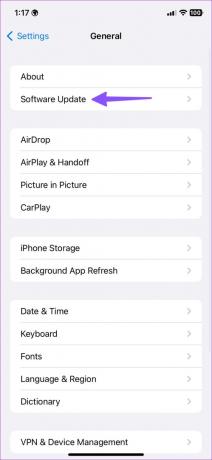
ขั้นตอนที่ 3: ดาวน์โหลดและติดตั้งอัปเดตล่าสุดจากเมนูต่อไปนี้
ตรวจสอบเนื้อหา iPhone ของคุณบนหน้าจอขนาดใหญ่
คุณไม่จำเป็นต้องจัดการกับการตั้งค่าแบบมีสาย ต้องขอบคุณการจำลองหน้าจอบน iPhone ของคุณ คุณสามารถมิเรอร์ไฟล์และสื่อจาก iPhone ของคุณไปยังจอแสดงผลที่เชื่อมต่อได้อย่างง่ายดาย เคล็ดลับใดที่เหมาะกับคุณ แบ่งปันสิ่งที่คุณค้นพบในความคิดเห็นด้านล่าง
ปรับปรุงล่าสุดเมื่อวันที่ 17 มกราคม 2566
บทความข้างต้นอาจมีลิงค์พันธมิตรซึ่งช่วยสนับสนุน Guiding Tech อย่างไรก็ตาม ไม่มีผลกับความสมบูรณ์ของกองบรรณาธิการของเรา เนื้อหายังคงเป็นกลางและเป็นของแท้
เขียนโดย
ปาร์ธ ชาห์
ก่อนหน้านี้ Parth เคยทำงานที่ EOTO.tech ซึ่งครอบคลุมข่าวเทคโนโลยี ปัจจุบันเขาทำงานอิสระที่ Guiding Tech ซึ่งเขียนเกี่ยวกับการเปรียบเทียบแอป บทช่วยสอน คำแนะนำและคำแนะนำเกี่ยวกับซอฟต์แวร์ และการเจาะลึกในแพลตฟอร์ม iOS, Android, macOS และ Windows



